Вы когда-нибудь замечали, что после первого открытия приложения на вашем Android-смартфон, он загружается быстрее? Нажатие кнопки «Домой» на устройстве или проведение пальцем вверх для возврата на главный экран не закрывает приложение — оно оставляет его работать в фоновом режиме. Подобно сворачиванию окна при работе на ПК, простой возврат на главный экран позволяет приложениям работать в фоновом режиме, чтобы в будущем их можно было возобновить быстрее.
Содержание
- Закрытие фонового приложения Android
- Принудительно закрыть приложение Android
- Закройте все фоновые приложения Android.
Однако, когда возникают проблемы или ваш смартфон начинает тормозить, возможно, вам придется закрыть несколько приложений. Для начала давайте рассмотрим, как закрыть приложение из интерфейса многозадачности. Затем, если ничего не поможет, мы покажем вам, как принудительно закрыть приложения в Андроид.
Рекомендуемые видео
Закрытие фонового приложения Android


Если вы хотите закрыть приложение, лучше всего смахнуть его в многозадачном интерфейсе Android. В зависимости от вашей версии
Связанный
- Лучшие приложения для фортепиано 2023 года: лучшие приложения для обучения игре
- 16 лучших приложений для обмена сообщениями для Android и iOS в 2023 году
- Что такое WhatsApp? Как использовать приложение, советы, рекомендации и многое другое
Шаг 1: Получите доступ к интерфейсу многозадачности, используя один из следующих вариантов:
- Если на вашем смартфоне есть три значка в нижней части экрана, нажмите кнопку с тремя вертикальными линиями (устройства Samsung Galaxy) или квадратную кнопку (большинство других устройств Android).
- Если ваш смартфон имеет одну горизонтальную линию и использует система жестов для навигации, проведите вверх от нижнего края экрана к середине, удерживайте некоторое время, затем отпустите.
Шаг 2: Поместите палец на приложение, которое хотите закрыть, затем проведите его вверх и в сторону.
Примечание: Из-за широкий спектр производителей смартфонов, некоторые старые устройства Android могут по-другому обрабатывать доступ к многозадачности. Посетите страницу поддержки вашего производителя для получения дополнительной информации об использовании многозадачности с
Принудительно закрыть приложение Android

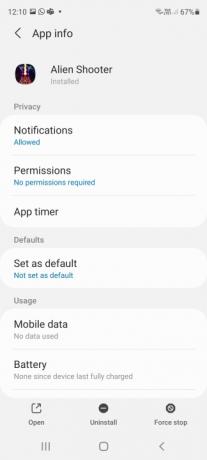

Могут быть случаи, когда приложение отказывается закрываться обычным способом или оставляет другие службы работающими в фоновом режиме. В таких ситуациях вы можете принудительно закрыть приложение, используя приложение «Настройки Android», чтобы полностью остановить работу приложения. На большинстве
Шаг 1: Открой Настройки Программы.
Шаг 2: Выберите Программы или Приложения и уведомления вариант.
Шаг 3: Возможно, вам придется выбрать Просмотреть все приложения для просмотра всех открытых приложений.
Шаг 4: Коснитесь приложения, которое хотите принудительно закрыть.
Шаг 5: Выбрать Принудительная остановка вариант.
Шаг 6: Подтвердите свое решение, выбрав ХОРОШО.
Закройте все фоновые приложения Android.


Другой вариант, который может позволить вам более эффективно работать со смартфоном, — это закрыть все фоновые приложения Android одним нажатием кнопки; это может быть полезно, если вы хотите освободить свой
Шаг 1: Получите доступ к интерфейсу многозадачности, используя один из следующих вариантов:
- Если на вашем смартфоне есть три значка в нижней части экрана, нажмите кнопку с тремя вертикальными линиями (устройства Samsung Galaxy) или квадратную кнопку (большинство других устройств Android).
- Если ваш смартфон имеет одну горизонтальную линию и использует систему жестов для навигации, проведите пальцем вверх от нижней части экрана к середине, удерживайте некоторое время, а затем отпустите.
Шаг 2: Продолжайте проводить пальцем вправо в интерфейсе многозадачности, пока не дойдете до конца списка. На некоторых телефонах, например Samsung Galaxy S20 ФЭ, вы можете пропустить этот шаг.
Шаг 3: А Очистить все или Закрыть все кнопка теперь должна быть видна; коснитесь его, чтобы закрыть все открытые приложения.
Примечание: Как отмечалось ранее, из-за большого количества производителей смартфонов некоторые старые устройства Android могут по-разному обрабатывать доступ к многозадачности. Вы можете посетить страницу поддержки вашего производителя для получения дополнительной информации об использовании многозадачности с
Рекомендации редакции
- Лучшие приложения для знакомств 2023 года: 23 наших любимых
- Как мы тестируем планшеты
- WhatsApp наконец-то позволяет редактировать отправленные сообщения. Вот как это сделать
- Лучшие приложения родительского контроля для iPhone и Android
- Как узнать, что кто-то заблокировал вас в WhatsApp
Обновите свой образ жизниDigital Trends помогает читателям быть в курсе быстро меняющегося мира технологий благодаря всем последним новостям, забавным обзорам продуктов, содержательным редакционным статьям и уникальным кратким обзорам.




